- Tác giả Jason Gerald [email protected].
- Public 2024-01-15 08:26.
- Sửa đổi lần cuối 2025-01-23 12:51.
Mobile Legends: Bang Bang là một trò chơi đấu trường chiến đấu trực tuyến nhiều người chơi (MOBA) được thiết kế cho điện thoại di động. Có hai đội chiến đấu và phá hủy các căn cứ và thành trì của nhau. Hiện tại, không có bước nào có thể được thực hiện để xóa tài khoản Mobile Legends.
Tuy nhiên, bạn có thể ngắt kết nối giữa tài khoản Mobile Legends với tài khoản Facebook Google Play, VK và Game Center của mình. Nếu muốn bắt đầu một trò chơi mới từ đầu, bạn có thể tạo trò chơi bằng ứng dụng Parallel Spaces, nhưng chỉ có thể làm theo bước này trên thiết bị Android. WikiHow này hướng dẫn bạn cách hủy liên kết tài khoản Mobile Legends với các tài khoản khác và bắt đầu một trò chơi mới.
Bươc chân
Phương pháp 1/2: Ngắt kết nối giữa Tài khoản Mobile Legends và Tài khoản khác
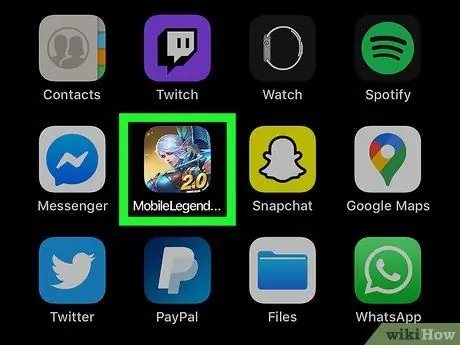
Bước 1. Mở ứng dụng Mobile Legends trên điện thoại hoặc máy tính bảng của bạn
Mobile Legends: Bang Bang được đánh dấu bằng biểu tượng cung thủ tóc trắng ở mặt trước. Chạm vào biểu tượng này trên màn hình chính hoặc menu ứng dụng của thiết bị. Mobile Legends: Bang Bang khả dụng cho iPhone, iPad cũng như điện thoại và máy tính bảng Android.
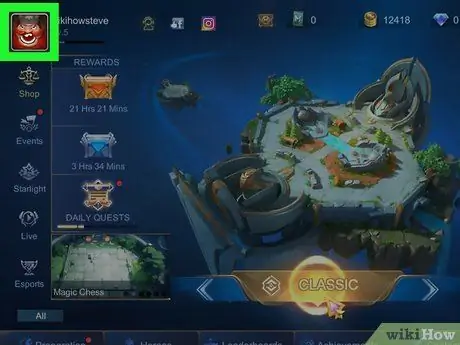
Bước 2. Chạm vào ảnh hồ sơ
Khi Mobile Legends tải xong, menu chính của trò chơi sẽ được hiển thị sau trang tiêu đề. Ảnh hồ sơ của bạn nằm ở góc trên cùng bên trái của menu chính. Menu tài khoản người dùng của bạn sẽ xuất hiện sau đó.
Nếu bạn vừa mới bắt đầu một trò chơi mới, bạn sẽ cần phải hoàn thành hướng dẫn trò chơi trước khi có thể truy cập menu chính
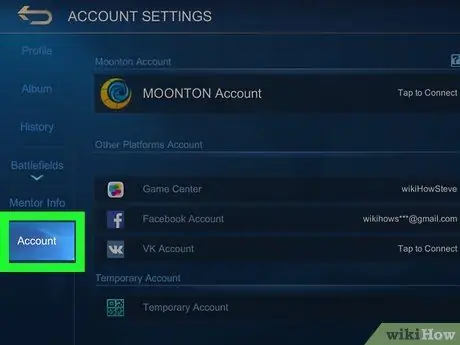
Bước 3. Chạm vào Tài khoản
Tùy chọn này là tùy chọn cuối cùng trên menu thanh bên trái. Tất cả các tài khoản được kết nối với tài khoản Mobile Legends sẽ được hiển thị.
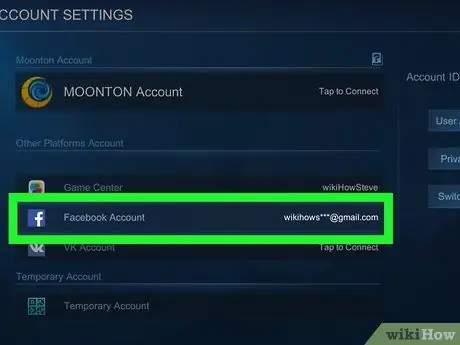
Bước 4. Chạm vào tài khoản được kết nối
Bạn có thể xem các tài khoản được liên kết với tài khoản Mobile Legends trong phần "Tài khoản nền tảng khác". Các tài khoản được liên kết hiển thị tên người dùng hoặc địa chỉ email bên cạnh chúng. Bạn có thể kết nối tài khoản Mobile Legends với tài khoản Facebook và VK trên iPhone / iPad và các thiết bị Android. Trên iPhone và iPad, bạn cũng có thể liên kết tài khoản trò chơi của mình với tài khoản Game Center. Trên điện thoại thông minh và máy tính bảng Android, bạn có thể kết nối tài khoản trò chơi của mình với tài khoản Google Play Trò chơi.
Bạn không thể xóa kết nối tài khoản Mobile Legends với tài khoản Moonton
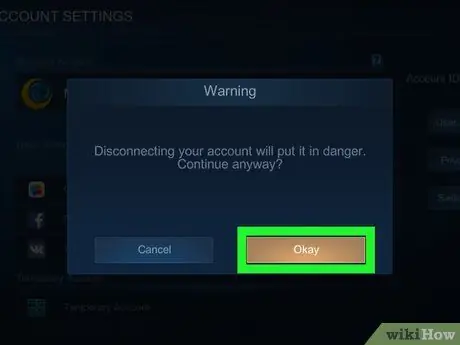
Bước 5. Chạm vào OK
Đó là một nút màu nâu trong cửa sổ cảnh báo ở giữa màn hình. Cảnh báo này cảnh báo bạn rằng việc xóa kết nối tài khoản là rất nguy hiểm.
Trên Facebook, bạn cần chạm vào “ đồng ý ”(“Đồng ý”) và“ Vâng ”(“OK”) trước khi có thể đăng nhập vào tài khoản Facebook của bạn.
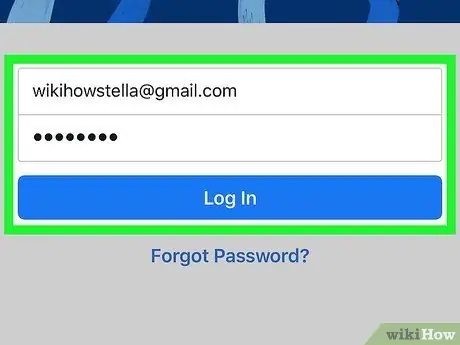
Bước 6. Đăng nhập vào tài khoản Facebook của bạn (chỉ dành cho Facebook)
Nếu bạn muốn xóa kết nối tài khoản Mobile Legends khỏi tài khoản Facebook của mình, trước tiên bạn cần đăng nhập vào tài khoản Facebook của mình. Làm theo các bước sau để đăng nhập vào tài khoản Facebook của bạn:
- Chạm vào " Tiếp tục ”(“Tiếp tục”) để mở trang đăng nhập Facebook.
- Chạm vào " Đăng nhập bằng ứng dụng Facebook ”(“Đăng nhập bằng ứng dụng Facebook”).
- Chạm vào " Mở ra ”(“Mở”) trong câu hỏi“Mở trong Facebook?”(“Mở trên Facebook?”)
- Chạm vào " Tiếp tục " ("Tiếp tục").
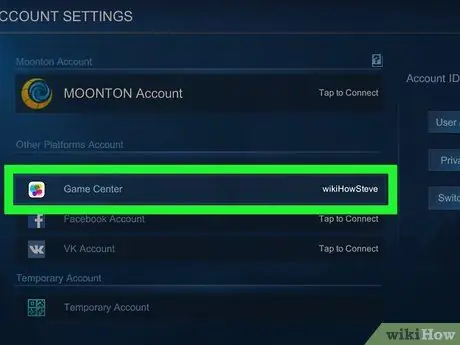
Bước 7. Lặp lại quy trình cho tất cả các tài khoản được kết nối
Nếu tài khoản Mobile Legends được kết nối với các tài khoản khác, hãy chạm vào từng tài khoản trong "Tài khoản nền tảng khác" để xóa kết nối. Nút bên cạnh tất cả các tùy chọn tài khoản trong phần "Tài khoản nền tảng khác" sẽ thay đổi thành nút "Nhấn để kết nối".
Phương pháp 2/2: Bắt đầu tài khoản Mobile Legends mới trên thiết bị Android
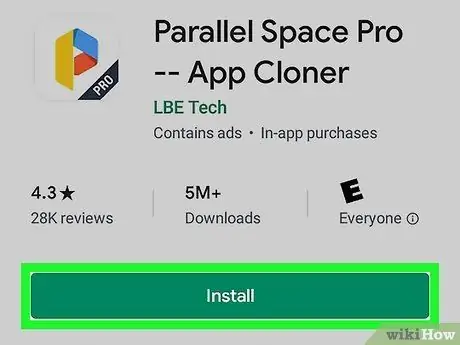
Bước 1. Tải xuống và cài đặt Parallel Space
Rất tiếc, ứng dụng Mobile Legends không cung cấp tùy chọn tạo tài khoản mới. Trên thực tế, không thể bắt đầu trò chơi mới sau khi bạn xóa bộ nhớ cache và dữ liệu ứng dụng. Tuy nhiên, bạn có thể bắt đầu trò chơi thứ hai thông qua ứng dụng Parallel Space trên thiết bị Android của mình. Thật không may, các tài khoản như thế này (và các quy trình tương tự) không khả dụng trên iPhone và iPad. Làm theo các bước sau để tải xuống Parallel Space:
- Mở Cửa hàng Google Play.
- Kiểu " Không gian song song ”Trên thanh tìm kiếm.
- Chạm vào " Không gian song song ”Trong kết quả tìm kiếm.
- Chạm vào " TẢI VỀ ”Dưới biểu ngữ Không gian song song.
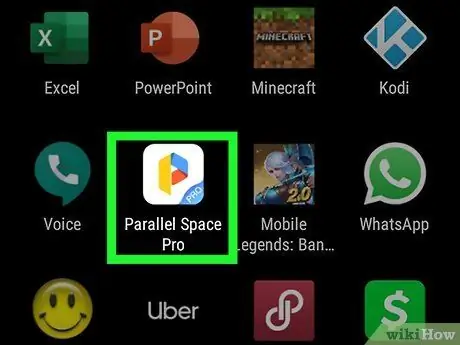
Bước 2. Mở Parallel Space
Bạn có thể mở ứng dụng Parallel Space bằng cách chạm vào Mở ra ”Trong cửa sổ Cửa hàng Google Play hoặc chạm vào biểu tượng Dấu cách song song trên màn hình chính hoặc menu ứng dụng. Dấu cách song song được biểu thị bằng biểu tượng chữ “P” màu vàng, xanh lam và đỏ.
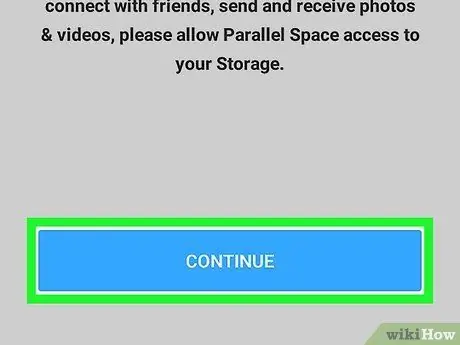
Bước 3. Chạm vào Tiếp tục
Đó là một nút màu xanh lam ở cuối trang chào mừng (“Chào mừng”).

Bước 4. Chạm vào Cho phép dưới cảnh báo
Một cửa sổ thông báo sẽ xuất hiện yêu cầu bạn cho phép Parallel Space truy cập vào các tệp và ứng dụng trên thiết bị, thực hiện và quản lý cuộc gọi cũng như truy cập vị trí, tùy thuộc vào cài đặt bảo mật của thiết bị. Chạm vào Cho phép ”Dưới tất cả các cảnh báo để tiếp tục.
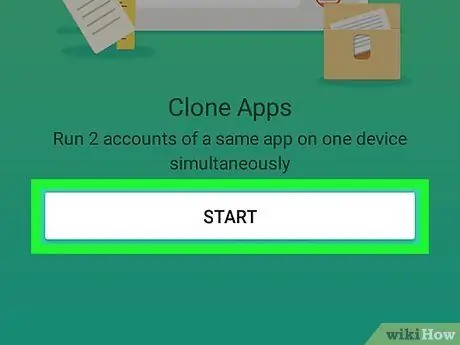
Bước 5. Chạm vào Bắt đầu
Đó là một nút màu trắng ở cuối trang bắt đầu.
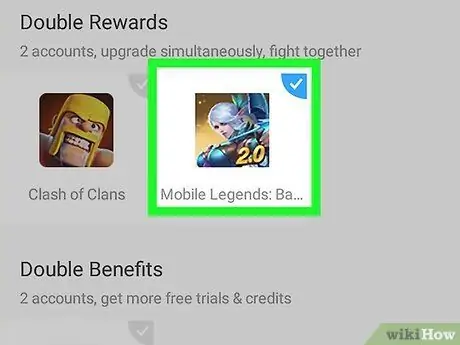
Bước 6. Chạm vào ứng dụng để sao chép
Mobile Legends được hiển thị trong phần "Ứng dụng khác" ở cuối màn hình. Vuốt màn hình và chạm vào "Mobile Legends" để chọn. Đồng thời chạm vào bất kỳ ứng dụng nào khác mà bạn muốn sao chép.
Một số ứng dụng có thể được chọn tự động ở đầu trang. Nếu bạn không muốn sao chép ứng dụng, hãy chạm vào ứng dụng đó để bỏ chọn
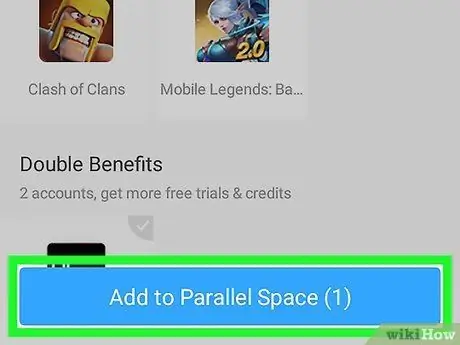
Bước 7. Chạm vào Thêm vào không gian song song
Đó là một nút màu xanh lam ở cuối trang. Bản sao cho ứng dụng đã chọn sẽ được thêm vào Parallel Space.
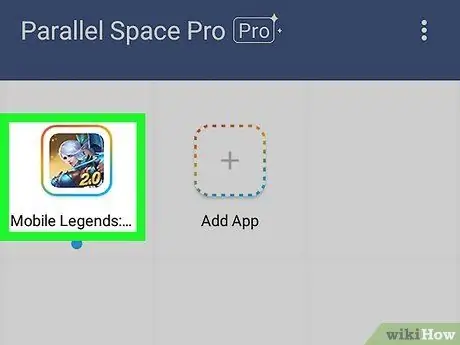
Bước 8. Chạm vào “Mobile Legends:
bang Bang Ứng dụng này nằm trong danh sách các ứng dụng bạn đã thêm vào Parallel Space. Trò chơi mới Mobile Legends sẽ bắt đầu lại từ đầu. Bạn cần thực hiện lại quy trình hướng dẫn và thiết lập tài khoản Mobile Legends mới. Bất cứ khi nào bạn muốn chơi tài khoản Mobile Legends thứ hai, chỉ cần mở ứng dụng Parallel Space và chạm vào ứng dụng Mobile Legends thông qua Parallel Space.






